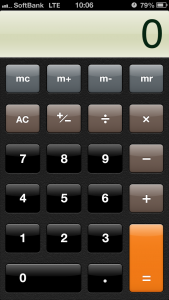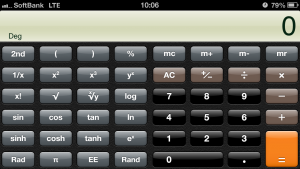前回はiPhoneの小ワザ[初級編]をご紹介しましたが、今回はもう少し難易度をアップした[中級編]をご紹介します。知らなければ一生知らないままかもしれない意外な裏技から、iPhoneをもっとスマートに使える小技まで、どしどし活用してみましょう。
小ワザその1
音量の「+」ボタンがカメラのシャッターに
 カメラで写真を撮る時、iPhoneを横向きにして撮影することってありますよね。そんな時に便利なのが、音量の「+」ボタンを押すとシャッターが切れるという裏技。
カメラで写真を撮る時、iPhoneを横向きにして撮影することってありますよね。そんな時に便利なのが、音量の「+」ボタンを押すとシャッターが切れるという裏技。
横向きの状態では、画面をタップするよりも構えやすく、押しやすいです。さらに、iPhoneの純正イヤフォンのボリュームボタンもシャッター代わりになります。
小ワザその2
カレンダーを横向きにすると週表示になる
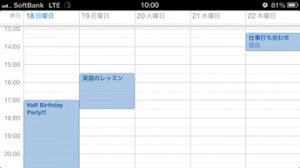 画面ロックを解除した状態で、カレンダーアプリを立ち上げると、通常は「リスト」「日」「月」のみ切り替えができます。
画面ロックを解除した状態で、カレンダーアプリを立ち上げると、通常は「リスト」「日」「月」のみ切り替えができます。
でも、ここでiPhoneを横向きにすると、カレンダーが週表示になり、右から左へフリックしていくと、1カ月分のスケジュールもチェックできます。
小ワザその3
着信音を自分の好きな曲に設定できる
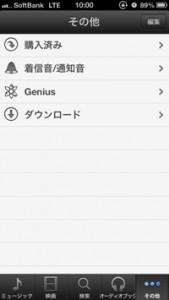
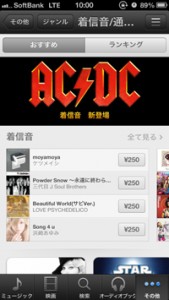 iPhoneの着信音の設定を、一度も変えてない方も多いのではないでしょうか。
iPhoneの着信音の設定を、一度も変えてない方も多いのではないでしょうか。
「ティロリーン♪」と、あの独特の着信音が鳴るとみんなで反応......なんてことも。
実は、iPhoneでも、iTunes Storeで購入すれば好きな曲を着信音に設定することができます。
iTunes Storeを起動し、「その他」から「着信音/通知音」を購入して設定しましょう。曲のバリエーションもかなり豊富です。
小ワザその4
iPhoneをなくしちゃった、そんな時も大丈夫です
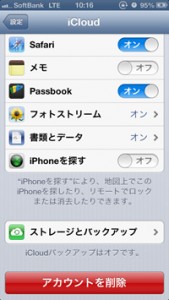
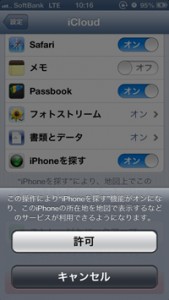 万が一iPhoneを紛失しても、「iPhoneを探す」アプリがあれば安心です。iPhone5には、あらかじめ「iPhoneを探す」機能が備わっているので、ぜひ設定しておきましょう。
万が一iPhoneを紛失しても、「iPhoneを探す」アプリがあれば安心です。iPhone5には、あらかじめ「iPhoneを探す」機能が備わっているので、ぜひ設定しておきましょう。
「設定」から「iCloud」を選んで、「iPhoneを探す」をオンに。紛失した時に、パソコンやiPadからiPhoneの居場所を突き止めることができるのです。
小ワザその5
キーボードのもたつきをスッキリ解消
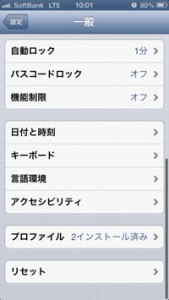
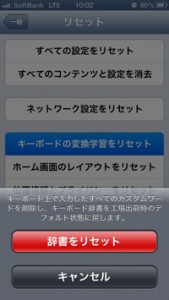 iPhoneのキーボードを使っていて、文字入力や変換がもたつくな......と感じたら、ぜひ試してみてください。
iPhoneのキーボードを使っていて、文字入力や変換がもたつくな......と感じたら、ぜひ試してみてください。
設定の「一般」から「リセット」をタップし、「キーボードの変換学習をリセット」を選びます。これで「辞書をリセット」をタップすれば、もたつき感が解消されるはずです。
小ワザその6
「.com」「co.jp」など、面倒なドメインは一発入力
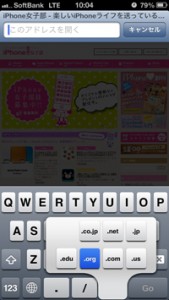 SafariでURLなどを入力する際に、「.com」や「co.jp」などのドメインを入力するのは大変ですよね。
SafariでURLなどを入力する際に、「.com」や「co.jp」などのドメインを入力するのは大変ですよね。
そんな時、キーボードの「.com」ボタンを長押しすると、「co.jp」「.jp」「.net」などのドメインが表示され、簡単に入力することができます。サクサク入力できれば、入力間違いのイライラも解消します。
小ワザその7
読むのが難しい漢字は、手書き入力しよう
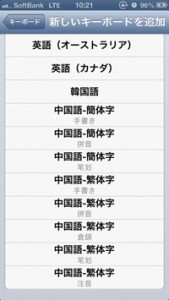
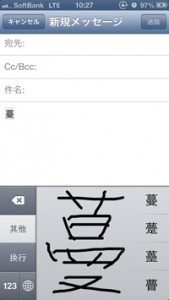 読み方が分からない漢字を入力したい時の、とっておきの裏技です。
読み方が分からない漢字を入力したい時の、とっておきの裏技です。
「設定」から「一般」、「キーボード」を選び、「新しいキーボードを追加」から「中国語-簡体字 手書き」を選択して追加します。
すると、次からキーボードを使う時は手書きで文字入力ができるように。これは知っているとなかなか便利です。
小ワザその8
よく使う単語はユーザー辞書に登録しておこう
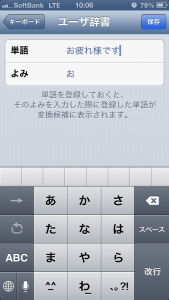 「お世話になっております」や「よろしくお願いいたします」など、よく使うけれど入力するのが面倒な言葉ってありますよね。
「お世話になっております」や「よろしくお願いいたします」など、よく使うけれど入力するのが面倒な言葉ってありますよね。
普段からよく使う言葉は、iPhoneの辞書にあらかじめ登録しておくと便利です。
「設定」の「一般」から「キーボード」、「ユーザ辞書」を選ぶと、自分だけの単語を登録することができます。
例えば、「お」と入力しただけで「お疲れさまです」を一発入力。これで、ちょっと恥ずかしい打ち間違いの心配もありません。
小ワザその9
電卓アプリを横向きにすると関数計算機になる
画面ロックを解除した状態で計算機アプリを立ち上げて、iPhoneを横向きにすると…関数計算機に変わります。
Xの二乗や三乗、平方根の計算、三角関数の計算など、さらに複雑な計算をすることができるようになるのです。使う頻度は高くないけど、知っていても損はありません。
小ワザその10
タイマー機能でミュージックアプリの曲をスリープさせる
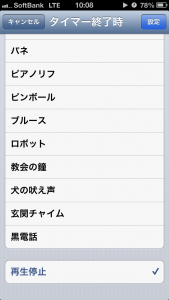
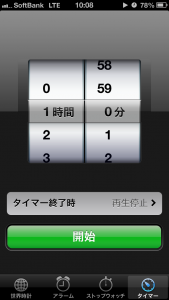 ミュージックアプリで音楽を聴きながら眠りたい時は、iPodで音楽を再生させた状態で時計アプリを起動してください。
ミュージックアプリで音楽を聴きながら眠りたい時は、iPodで音楽を再生させた状態で時計アプリを起動してください。
何分後に止めたいかを選んで、「タイマー終了時」をタップ。
次の画面で一番下の「再生停止」を選んで、「開始」をタップすればOKです。これなら、大好きな曲でスムーズに眠れそうですね。
最後に、、、
あなたはいくつの小技・裏技を知っていましたでしょうか。
小技を知っているだけでiPhoneが今まで以上に便利に使えますので、ここでこっそり勉強して、友達に自慢するのも良いかもしれません。
次回は、さらに便利な上級編をご紹介しますのでご期待ください。
いつも皆さん、応援ありがとうございます。
![]()
スマートフォン ブログランキングへ